MikroTik hAP ac2 - это мощное устройство для создания домашней или офисной сети, которое позволяет настраивать и контролировать все соединения, используя возможности операционной системы RouterOS. Если у вас возникла необходимость в настройке этого роутера, то вам потребуется подробная инструкция, которую мы предоставляем в этой статье.
Перед началом настройки роутера MikroTik hAP ac2, вам понадобятся следующие элементы: сам роутер, компьютер с доступом в интернет, Ethernet-кабель, доступные пароли и настройки вашего интернет-провайдера. После того как вы всё подготовили, вы можете приступить к настройке роутера.
Шаг 1: Подключение к роутеру
1. Подключите Ethernet-кабель от своего компьютера к одному из портов Ethernet на задней панели роутера.
2. Откройте веб-браузер на вашем компьютере и введите "192.168.88.1" в адресной строке.
3. В появившемся окне введите имя пользователя и пароль, по умолчанию указанные как "admin".
4. После успешного входа в систему вы будете перенаправлены на главную страницу настроек роутера.
Шаг 2: Настройка подключения к интернету
1. На главной странице роутера выберите вкладку "Quick Set".
2. В появившемся окне нажмите кнопку "Setup" рядом с полем "Internet".
3. Введите все необходимые настройки, предоставленные вашим интернет-провайдером, такие как имя пользователя, пароль, IP-адрес и другие.
4. Нажмите кнопку "Apply" и подождите, пока роутер примет новые настройки и установит подключение к интернету.
Теперь ваш роутер MikroTik hAP ac2 настроен и готов к использованию. Вы можете проверить подключение, открыв веб-браузер и посетив несколько веб-сайтов. Если все работает как ожидается, то вы удачно выполнили настройку роутера MikroTik hAP ac2.
Микротик hAP ac2: обзор и характеристики
- Процессор: Роутер оснащен 4-х ядерным процессором с тактовой частотой 716 МГц, что обеспечивает быструю обработку данных и плавную работу устройства.
- Оперативная память: Роутер имеет 128 МБ оперативной памяти, что позволяет одновременно выполнять множество задач и обрабатывать большой объем данных.
- Беспроводные интерфейсы: Модель поддерживает стандарты Wi-Fi 802.11a/b/g/n/ac и оснащена двумя встроенными антеннами для максимального покрытия и стабильного сигнала.
- Порты: Роутер имеет 5 гигабитных портов Ethernet, которые позволяют подключать устройства с высокой скоростью передачи данных.
- Защита: Микротик hAP ac2 обеспечивает высокий уровень безопасности с помощью поддержки протоколов защиты данных, таких как WPA/WPA2 и Firewall.
- Управление: Роутер поддерживает графический интерфейс пользователя (GUI) и командную строку (CLI), что облегчает настройку и управление устройством.
Микротик hAP ac2 является отличным выбором для домашней или офисной сети, предлагая высокую производительность, широкий набор функций и простоту использования.
Почему важна настройка роутера MikroTik hAP ac2
Качественная настройка роутера MikroTik hAP ac2 позволяет оптимизировать работу сети, устанавливая соответствующие параметры и настройки. Это позволяет улучшить качество интернет-соединения, минимизировать задержки и потерю пакетов при передаче данных.
Правильная настройка роутера также обеспечивает безопасность сети и защиту от внешних угроз. Роутер MikroTik hAP ac2 имеет различные функции и возможности, позволяющие обеспечить защиту от несанкционированного доступа и атак, контролировать сетевой трафик и фильтровать нежелательные подключения.
Профессиональная настройка роутера MikroTik hAP ac2 также позволяет гибко управлять сетью и оптимизировать использование ресурсов. Это может быть особенно важным в офисных или больших домашних сетях, где необходимо эффективно распределить между устройствами доступ к интернету и другим ресурсам.
В общем, важность настройки роутера MikroTik hAP ac2 заключается в том, что она позволяет использовать все возможности и преимущества этого устройства, обеспечить высокую производительность и безопасность сети, а также гибко управлять и оптимизировать работу сети в соответствии с требованиями и потребностями пользователей.
Подключение роутера MikroTik hAP ac2 к сети
Для того чтобы настроить роутер MikroTik hAP ac2, сначала необходимо его подключить к сети. Вот пошаговая инструкция:
- Убедитесь, что ваш роутер MikroTik hAP ac2 находится рядом с модемом или другим источником интернета.
- Соедините кабелем Ethernet порт вашего модема с портом Ethernet 1 (ETH1) на роутере.
- Подключите роутер к источнику питания с помощью прилагаемого кабеля питания. Убедитесь, что роутер включен.
- Подождите пару минут, пока роутер полностью загрузится и установит соединение с вашим интернет-провайдером.
- Проверьте светодиодные индикаторы на роутере. Если все индикаторы горят зеленым цветом или светятся миганием, значит подключение к сети успешно.
Теперь вы можете приступить к дальнейшей настройке роутера MikroTik hAP ac2 с помощью веб-интерфейса или через мобильное приложение.
Основные функции роутера MikroTik hAP ac2
Роутер MikroTik hAP ac2 обладает множеством функций, которые делают его идеальным выбором для домашней или офисной сети. Вот основные из них:
- Маршрутизация: Роутер MikroTik hAP ac2 может выполнять функцию маршрутизатора, позволяя связывать несколько сетей и пересылать данные между ними.
- Беспроводное соединение: Роутер поддерживает беспроводную связь по стандартам Wi-Fi 2.4GHz и 5GHz. Это позволяет подключить к роутеру устройства с поддержкой Wi-Fi и использовать их для доступа в Интернет.
- Функция точки доступа: MikroTik hAP ac2 может работать в режиме точки доступа Wi-Fi для создания беспроводной сети в доме или офисе. Это позволяет подключать к роутеру устройства без использования проводов.
- Функция коммутатора: Роутер MikroTik hAP ac2 также может выполнять функции коммутатора Ethernet, позволяя подключать к нему несколько устройств с помощью Ethernet-кабелей.
- Безопасность: Роутер MikroTik hAP ac2 обеспечивает защиту сети с помощью различных методов, включая фаерволл, VPN-сервер и фильтрацию трафика. Это обеспечивает безопасность ваших данных и защиту от внешних угроз.
В целом, роутер MikroTik hAP ac2 предлагает множество возможностей для создания и управления локальной сетью, обеспечивая стабильное и безопасное подключение к Интернету.
Как настроить беспроводное соединение на роутере MikroTik hAP ac2
Настройка беспроводного соединения на роутере MikroTik hAP ac2 довольно проста и позволяет вам быстро подключиться к Интернету через Wi-Fi. В этом разделе мы расскажем вам, как правильно настроить беспроводное соединение на роутере MikroTik hAP ac2.
Шаг 1: Войдите в интерфейс роутера
Откройте ваш веб-браузер и введите IP-адрес вашего роутера MikroTik hAP ac2. По умолчанию IP-адрес равен 192.168.88.1. Введите логин и пароль для входа в интерфейс роутера.
Шаг 2: Настройте беспроводную сеть
Перейдите в меню "Wireless" и выберите вкладку "Wireless settings". Здесь вы сможете настроить параметры вашей беспроводной сети.
В поле "SSID" введите имя вашей беспроводной сети, которое будет отображаться при поиске Wi-Fi сетей. Рекомендуется выбрать уникальное имя, чтобы исключить возможность перекрытия с другими сетями.
Выберите соответствующую вам частоту беспроводной сети (2.4 ГГц или 5 ГГц) в поле "Band". Если вы хотите использовать обе частоты, выберите "2.4GHz/5GHz Dual-Band".
Установите желаемый режим беспроводной сети в поле "Mode". Для обычного использования рекомендуется выбрать режим "AP bridge".
Шаг 3: Задайте безопасность беспроводной сети
В меню "Wireless", перейдите во вкладку "Security profiles". Здесь вы сможете настроить параметры безопасности вашей беспроводной сети.
В поле "Mode" выберите тип шифрования для вашей сети. Наиболее безопасным вариантом является WPA2.
Введите пароль для вашей беспроводной сети в поле "Pre-shared key". Рекомендуется использовать сложный пароль, содержащий буквы разного регистра, цифры и специальные символы.
Шаг 4: Примените настройки
После того, как вы завершили настройку беспроводной сети, не забудьте сохранить изменения. Нажмите кнопку "Apply" или "Save" в интерфейсе роутера, чтобы применить настройки.
Теперь ваш роутер MikroTik hAP ac2 готов к использованию беспроводного соединения. Вы можете подключаться к вашей беспроводной сети с использованием введенного ранее SSID и пароля.
Настройка безопасности на роутере MikroTik hAP ac2: пароли, шифрование и фильтрация
1. Настройка пароля администратора
Первым шагом является изменение пароля администратора по умолчанию. Это важно, чтобы предотвратить несанкционированный доступ к настройкам роутера. Чтобы изменить пароль, выполните следующие шаги:
а) Зайдите в веб-интерфейс роутера, введя IP-адрес роутера в адресную строку браузера.
б) Войдите, используя имя пользователя "admin" и пароль по умолчанию.
в) Перейдите в раздел "System" и выберите "Passwords".
г) Введите новый пароль в поле "New Password" и подтвердите его в поле "Confirm Password".
д) Нажмите кнопку "Apply" для сохранения изменений.
2. Настройка шифрования Wi-Fi
Для защиты вашей беспроводной сети от несанкционированного доступа необходимо настроить шифрование Wi-Fi. Следующие шаги помогут вам выполнить это:
а) Вернитесь в главное меню роутера и выберите раздел "Wireless".
б) Найдите свою беспроводную сеть в списке и нажмите кнопку "Edit".
в) Во вкладке "Wireless Security" выберите тип шифрования, например, WPA2-PSK, и введите пароль доступа в поле "Passphrase".
г) Нажмите кнопку "Apply" для сохранения изменений.
3. Настройка фильтрации адресов MAC
Фильтрация адресов MAC позволяет предотвратить подключение к вашей беспроводной сети неизвестным устройствам. Чтобы настроить фильтрацию адресов MAC, следуйте этим инструкциям:
а) Вернитесь в главное меню роутера и выберите раздел "Wireless".
б) Во вкладке "Access List" установите переключатель "Enabled" на значение "Yes".
в) Введите MAC-адреса разрешенных устройств в поле "MAC Addresses" или выберите устройства из списка клиентов.
г) Нажмите кнопку "Apply" для сохранения изменений.
После выполнения всех этих шагов, ваши настройки безопасности на роутере MikroTik hAP ac2 будут готовы и защитят вашу сеть от несанкционированного доступа. Не забывайте периодически обновлять свои пароли и проверять список устройств, которым разрешен доступ к вашей сети.
Развитие функционала роутера MikroTik hAP ac2 через дополнительные пакеты

Роутер MikroTik hAP ac2 имеет широкий набор функций и возможностей, однако существуют дополнительные пакеты, которые позволяют расширить его функционал и улучшить его производительность.
Один из таких пакетов - RouterOS Extras, который предоставляет дополнительные инструменты и возможности для настройки роутера. С его помощью можно добавить различные дополнительные сервисы, такие как VPN-сервер, управление антивирусом, фильтрацию трафика и многое другое. Этот пакет позволяет адаптировать роутер под свои нужды и требования.
Еще одним полезным пакетом является MikroTik User Manager, который предоставляет функцию управления пользователями и правами доступа. С его помощью можно создавать пользователей с различными уровнями доступа, ограничивать и контролировать их интернет-ресурсы, а также создавать лимиты на использование трафика.
Также стоит упомянуть о пакете MikroTik hotspot, который предоставляет функцию создания гостевых сетей и порталов авторизации. Это особенно полезно для предоставления Wi-Fi доступа в общественных местах, таких как кафе, гостиницы и т.д. С его помощью можно настроить авторизацию через социальные сети, смс-сервисы или произвольные данные. Также этот пакет позволяет настраивать лимиты скорости и времени для гостевых пользователей.
Это всего лишь несколько примеров пакетов, которые позволяют значительно расширить функционал роутера MikroTik hAP ac2 и адаптировать его под свои нужды. Рекомендуется ознакомиться с дополнительными пакетами и выбрать те, которые наиболее соответствуют требованиям и задачам вашей сети.
Получение поддержки и решение проблем с роутером MikroTik hAP ac2

При использовании роутера MikroTik hAP ac2 возможны различные проблемы, которые могут потребовать помощи и решения. Ниже приведены некоторые способы получить поддержку и решить возникающие проблемы.
- Проверьте подключение: Первым шагом в решении проблемы с роутером MikroTik hAP ac2 следует убедиться в правильности подключения. Убедитесь, что все кабели правильно подключены и надежно закреплены.
- Проверьте настройки роутера: Возможно, проблема возникает из-за неправильных настроек роутера. Проверьте все настройки, включая учетные данные для входа и настройки сети, чтобы убедиться, что они соответствуют вашим потребностям и требованиям.
- Обновите прошивку: Иногда проблемы могут возникать из-за устаревшей прошивки роутера. Проверьте доступность обновлений прошивки и установите их, если они доступны. Обновление прошивки может исправить известные ошибки и улучшить общую производительность роутера.
- Получите поддержку MikroTik: Если не удается решить проблему самостоятельно, можно обратиться за поддержкой к MikroTik. На официальном веб-сайте MikroTik доступен раздел поддержки с документацией, форумом и другими ресурсами, которые помогут вам решить возникшие проблемы.
- Обратитесь к специалистам: В случае, если все вышеперечисленные методы не помогли решить проблему, можно обратиться к специалистам и технической поддержке MikroTik. Опытные специалисты смогут оказать помощь при настройке и устранении проблем с роутером MikroTik hAP ac2.
Следуя этим советам, вы сможете получить поддержку и решить возникающие проблемы с роутером MikroTik hAP ac2.